苹果电脑怎么调分辨率 苹果电脑调整分辨率设置方法
更新时间:2022-11-28 11:44:23作者:runxin
由于苹果笔记本电脑屏幕尺寸较小,因此一些用户在日常使用时也会选择外接显示器来操作,而苹果系统默认的屏幕分辨率难免会和外接显示器要求的分辨率不一致,因此就需要进行分辨率调整,可是苹果电脑怎么调分辨率呢?这里小编就给大家讲解一下苹果电脑调整分辨率设置方法。
具体方法:
1.首先,用鼠标点击屏幕底部 Dock 栏上的“系统偏好设置”图标。
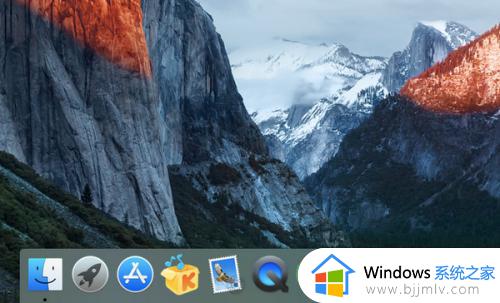
2.打开系统偏好设置窗口之后,点击其中的“显示器”。
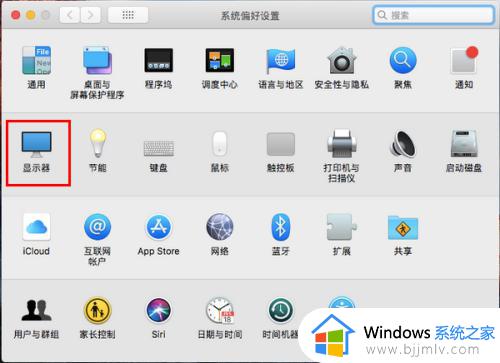
3.在打开的显示器窗口中,点击选择“缩放”。

4.然后,在出现的分辨率列表中,点选一个要更换成的分辨率。
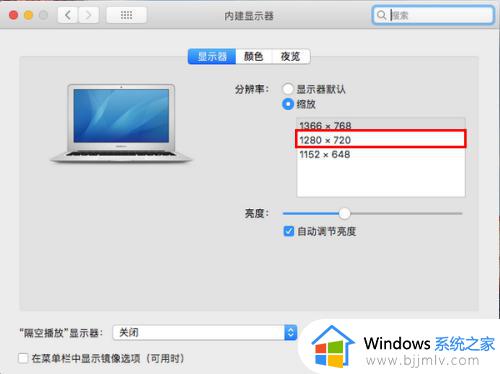
5.点选之后,屏幕会短暂地黑一下。等到重新显示时,屏幕就已经切换到新的分辨率了。
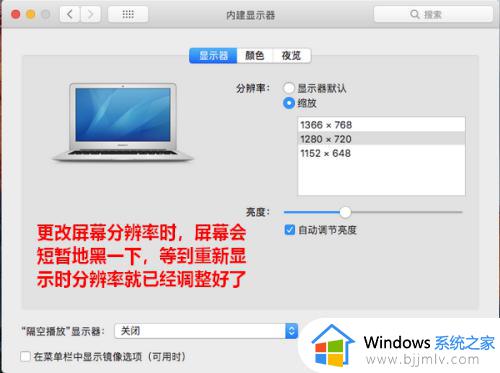
6.在这里需要提醒大家注意的是,如果你更改成的分辨率过低。以至于正常的内容在一屏内装不下,在更改分辨率之前,系统则会给出相应的警告。
当然,如果你执意要更改也是可以的,只需在弹出的提示框中点击“好”即可。
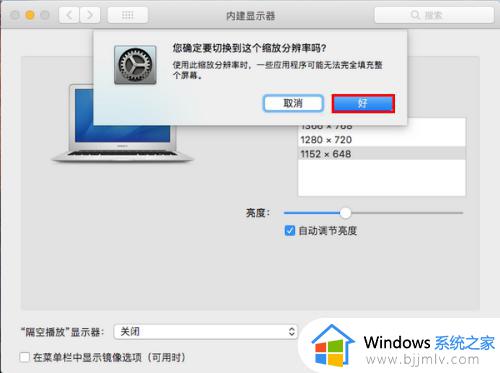
7.点击之后,屏幕同样会短暂地黑一下,然后就切换到我们指定的屏幕分辨率了。
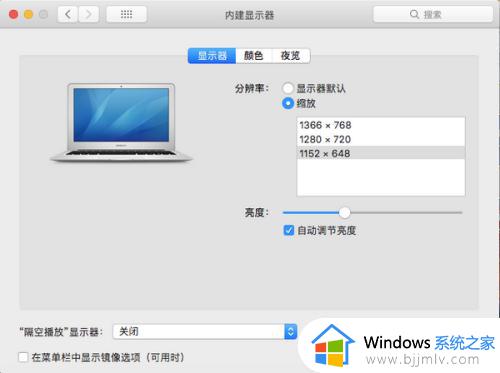
上述就是小编给大家介绍的苹果电脑调整分辨率设置方法了,有需要的用户就可以根据小编的步骤进行操作了,希望能够对大家有所帮助。
苹果电脑怎么调分辨率 苹果电脑调整分辨率设置方法相关教程
- 电脑分辨率怎么调 电脑分辨率调整方法
- 怎么调电脑屏幕分辨率 电脑分辨率调整步骤
- 浏览器分辨率怎么调整 浏览器哪里设置分辨率
- wegame分辨率在哪调 wegame调整游戏分辨率的方法
- 电脑分辨率调整不了是什么原因 电脑分辨率无法调节解决方法
- steam如何调整分辨率 steam屏幕分辨率怎么设置
- cf分辨率怎么调画面最清晰?cf分辨率画质最佳设置方法
- 电脑分辨率改成500%怎么恢复 电脑分辨率调到500的解决步骤
- 电脑分辨率不能调整怎么办?电脑分辨率不可以调如何解决
- 屏幕分辨率调整不了怎么办 电脑屏幕分辨率无法调整怎么办
- 惠普新电脑只有c盘没有d盘怎么办 惠普电脑只有一个C盘,如何分D盘
- 惠普电脑无法启动windows怎么办?惠普电脑无法启动系统如何 处理
- host在哪个文件夹里面 电脑hosts文件夹位置介绍
- word目录怎么生成 word目录自动生成步骤
- 惠普键盘win键怎么解锁 惠普键盘win键锁了按什么解锁
- 火绒驱动版本不匹配重启没用怎么办 火绒驱动版本不匹配重启依旧不匹配如何处理
热门推荐
电脑教程推荐
win10系统推荐